Trong AutoCAD vẽ đường cong là vấn đề mà nhiều người dùng quan tâm. Bài viết này sẽ giới thiệu và hướng dẫn cách vẽ đường cong trong AutoCAD bằng lệnh Spline cực đơn giản.

Cách vẽ đường cong trong CAD bằng lệnh Spline cực đơn giản
I. Cách vẽ đường cong trong Cad bằng lệnh Spline
1. Cách vẽ
Bước 1: Trong giao diện AutoCAD bạn nhập lệnh SPL (SPLine) và nhấn Enter.

Cách vẽ đường cong trong Cad bằng lệnh Spline
Bước 2: Bạn nhấp vào các điểm cần vẽ, sau đó nhấp chuột phải và chọn Enter để kết thúc lệnh là xong.
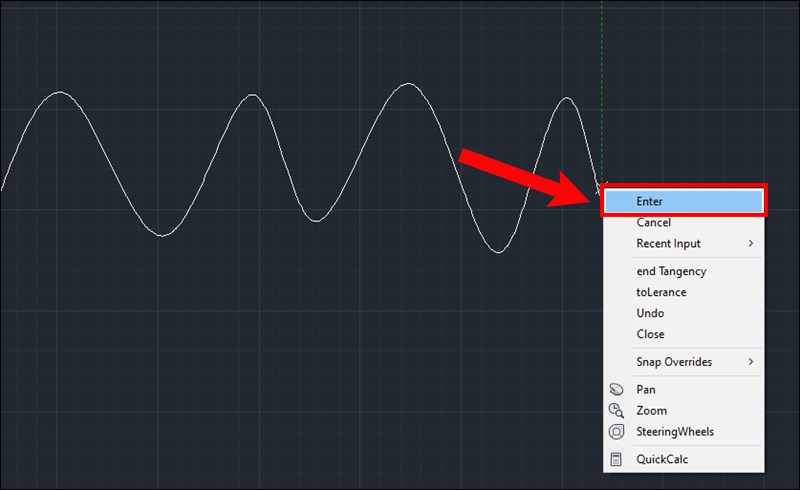
Cách vẽ đường cong trong Cad bằng lệnh Spline
2. Cách chỉnh sửa
Sau khi vẽ đường cong bằng lệnh SPLINE nếu bạn cảm thấy không hài lòng có thể chỉnh sửa bằng các bước sau.
Bước 1: Bạn click chọn vào đường cong vừa vẽ sẽ xuất hiện các chấm xanh như hình.
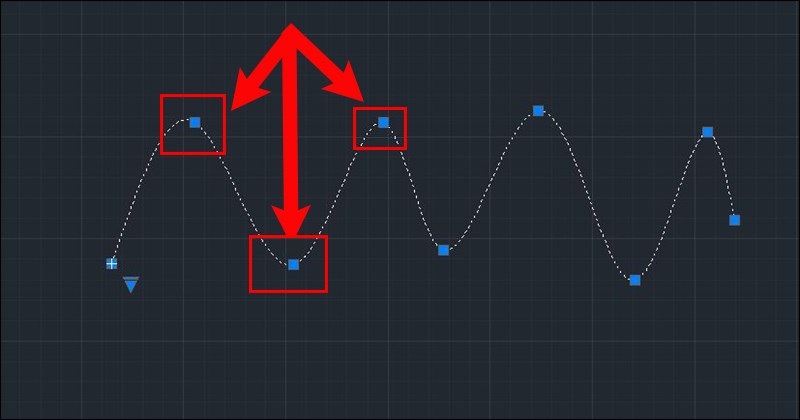
Cách chỉnh sửa đường cong trong AutoCAD
Bước 2: Để chỉnh sửa đường cong SPLINE các bạn click vào điểm xanh rồi di chuyển đến vị trí mong muốn đường cong sẽ thay đổi theo.
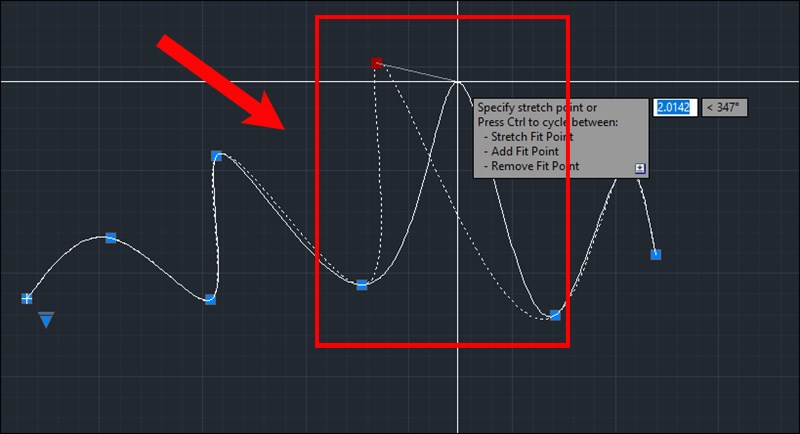
Cách chỉnh sửa đường cong trong AutoCAD
II. Cách vẽ đường cong trong Cad bằng lệnh Pline
1. Cách vẽ
Bước 1: Trong giao diện AutoCAD bạn nhập lệnh PL (PLine) và nhấn Enter.
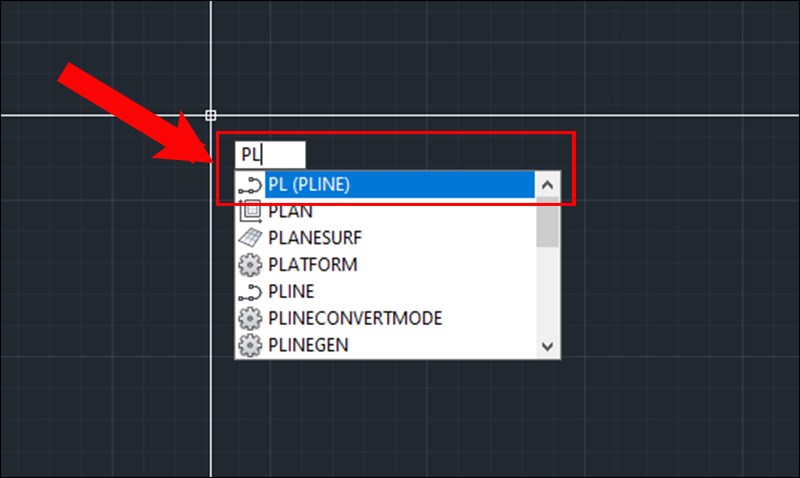
Cách vẽ đường cong trong Cad bằng lệnh Pline
Bước 2: Bạn chọn một điểm bất kì và bắt đầu vẽ như lệnh Line bình thường. Sau đó, bạn click chuột phải và chọn ARC như hình.
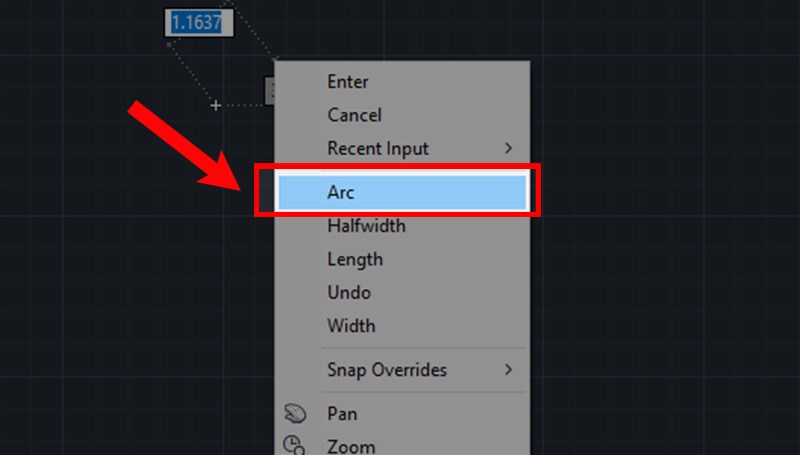
Cách vẽ đường cong trong Cad bằng lệnh Pline
Bước 3: Bạn tiến hành vẽ như lệnh line bình thường. Sau đó, click chuột phải và nhấn Enter để kết thúc lệnh là xong.
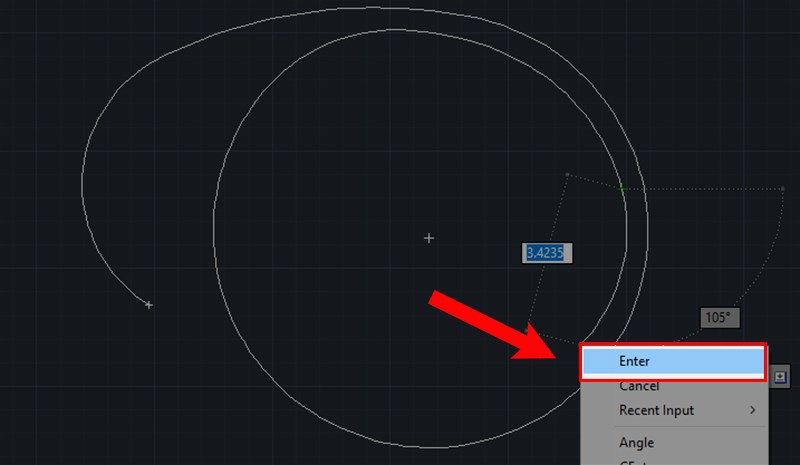
Cách vẽ đường cong trong Cad bằng lệnh Pline
2. Cách chỉnh sửa
Bạn thực hiện tương tự như cách chỉnh sửa ở lệnh SPL.
Trên đây là bài viết về Cách vẽ đường cong trong CAD bằng lệnh Spline cực đơn giản. Hy vọng bài viết sẽ giúp bạn có thể thực hiện được trong công việc cũng như học tập. Nếu có bất kì phản hồi gì thì hãy để lại bình luận phía bên dưới nhé!
